控制台窗口
控制台窗口显示编辑器生成的错误、警告和其他消息。这些错误和警告可以帮助您找到项目中的问题,例如脚本编译错误。它们还会提醒您编辑器自动执行的操作,例如替换丢失的元数据文件,这可能会在项目的其他地方造成问题。
为了帮助您调试项目,使用 Debug 类将您自己的消息打印到控制台。例如,您可以在脚本中的某些点打印变量的值,以查看它们是如何变化的。
本页面介绍了使用控制台窗口时可以使用哪些选项,以及如何通过搜索特定关键字来过滤消息。
控制台窗口界面
要打开控制台,从 Unity 的主菜单中依次选择窗口 > 通用 > 控制台。
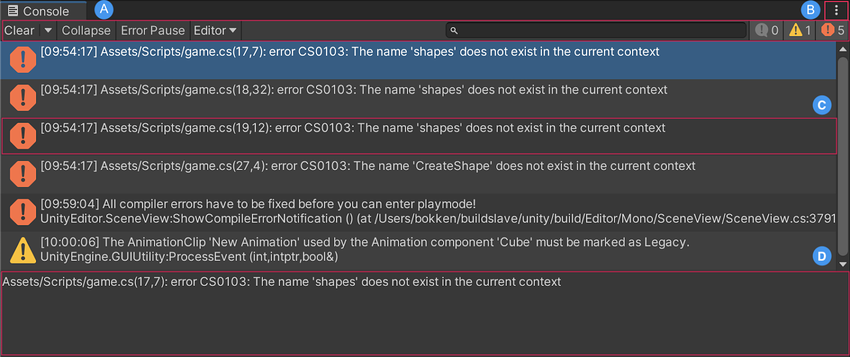
A. 控制台工具栏Unity 编辑器顶部的一行按钮和基本控件,允许您以各种方式与编辑器交互(例如缩放、平移)。更多信息
参见 术语表包含用于控制消息显示方式以及搜索和过滤消息的选项。
B. 控制台窗口菜单包含用于打开日志文件、控制每个消息的可见行数以及设置堆栈跟踪选项的选项。
C. 控制台列表显示每个记录消息的条目。选择一条消息以在详细信息区域显示其完整文本。您可以在此处选择要显示的每条消息的行数。请参见下面的调整行数。
D. 详细信息区域显示所选消息的完整文本。如果启用堆栈跟踪,详细信息区域会显示对代码文件中的特定行的引用,这些引用为可点击的链接。
控制台工具栏选项
控制台窗口的工具栏包含用于控制消息显示方式以及搜索和过滤消息的选项。
| 选项: | 功能: | |
|---|---|---|
| 清除 | 删除代码生成的任何消息,但保留编译器错误。 打开一个包含清除选项的下拉菜单。 |
|
| 播放时清除 | 每当您进入播放模式时自动清除控制台。 | |
| 构建时清除 | 构建项目时清除控制台。 | |
| 重新编译时清除 | 重新编译项目时清除控制台。 | |
| 折叠 | 仅显示重复错误消息的第一个实例。 这对于在每个帧更新时有时会生成的运行时错误(例如空引用)非常有用。 |
|
| 错误暂停 | 每当您从脚本中调用 Debug.LogError 时暂停播放。使用此选项可在执行的特定点冻结播放并检查场景。当您从脚本中调用 Debug.Log 时,此选项不会暂停播放。 |
|
| [连接到播放器] | 打开一个下拉菜单,其中包含用于连接到在远程设备上运行的开发版本以及在控制台中显示其播放器日志的选项。 此选项的标签为目标开发版本的名称(即在控制台窗口中显示的日志的版本)。如果控制台未连接到远程版本,则其标签为编辑器,以表明在控制台窗口中显示的日志来自本地 Unity 编辑器。 |
|
| 播放器日志记录 | 如果控制台连接到远程开发版本,则会为该版本启用播放器日志记录。 禁用此选项会暂停日志记录,但控制台仍会连接到目标版本。 禁用此选项还会隐藏此下拉菜单中的其他选项。 选择播放器日志记录下方列出的任何版本,以在控制台窗口中显示其日志。 |
|
| 编辑器 | 如果控制台连接到远程开发版本开发版本包含调试符号并启用分析器。 更多信息 参见 术语表,请选择此选项以显示来自本地 Unity 播放器的日志,而不是来自远程版本的日志。 |
|
<输入 IP> |
打开输入播放器 IP对话框,您可以在其中指定远程设备上开发版本的 IP 地址。 要连接到该版本,请在对话框中选择连接,并将其添加到下拉菜单底部的开发版本列表中。 |
|
| [开发版本] | 列出可用的开发版本。这包括自动检测的版本以及使用输入 IP选项添加的版本。 |
搜索和过滤控制台输出
您可以从控制台搜索栏中搜索控制台消息中的特定关键字。当您键入搜索词时,控制台会过滤消息,只显示包含匹配文本的消息。控制台只突出显示消息文本中的第一个匹配项,并且仅当匹配项位于消息的可见部分时(请参见下面的调整行数)。
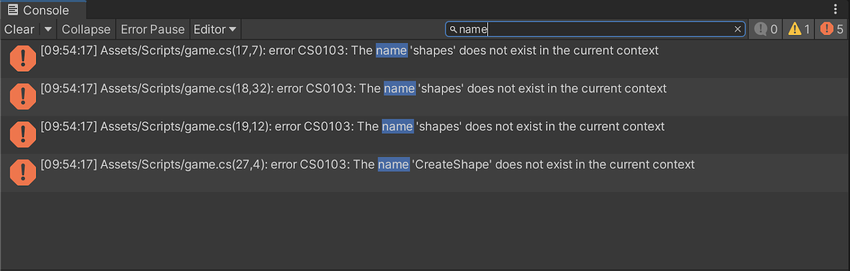
您可以搜索控制台消息中出现的任何内容,包括数字和特殊字符。例如,您可以搜索控制台记录消息的时间。
搜索会查找您在搜索栏中键入的任何内容的精确匹配项。您不能同时搜索两个不同的词语,也不能使用常见的搜索引擎运算符。
您还可以按类型过滤控制台消息。单击搜索栏旁边的按钮以切换
| 按钮 | 功能 |
|---|---|
 消息切换 |
显示控制台中消息的数量。单击以显示或隐藏消息。 |
 警告切换 |
显示控制台中警告的数量。单击以显示或隐藏警告。 |
 错误切换 |
显示控制台中错误的数量。单击以显示或隐藏错误。 |
调整行数
每个控制台条目最多可以包含 10 行。
要控制每个条目在列表中显示多少行,请单击控制台菜单按钮,然后从菜单中选择日志条目 > [X] 行,其中[X]是要显示的每个条目的行数。
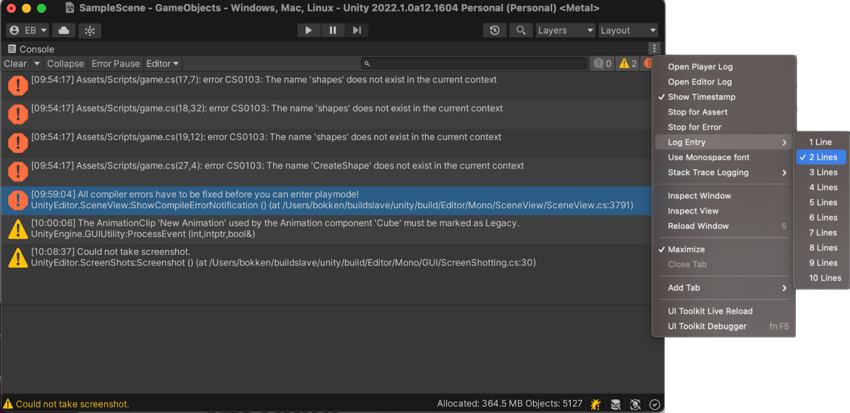
更大的行数会显示每个条目的更多文本,但会减少任何给定时间内可见的条目数量。行数不会影响控制台搜索功能,该功能始终搜索完整的消息文本。如果匹配的文本位于隐藏行中,搜索会在结果中返回该消息,但不会展开它以显示或突出显示匹配的文本。您可以在详细信息区域中看到完整的消息文本,但匹配的文本不会在那里突出显示。
堆栈跟踪日志记录
Unity 控制台消息和日志文件可以包含详细的堆栈跟踪信息。您可以使用堆栈跟踪日志记录设置来控制堆栈跟踪信息的量。
从控制台打开日志文件
Unity 或您的代码写入控制台窗口的所有内容也会写入日志文件。您可以从控制台窗口菜单中打开日志文件。选择打开播放器日志由独立播放器创建的 .log 文件,其中包含事件记录,例如脚本执行时间、编译器版本和 AssetImport 时间。日志文件可以帮助诊断问题。 更多信息
参见 术语表或打开编辑器日志。